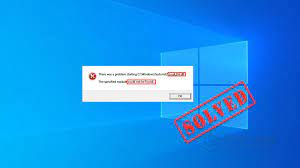Los errores de DLL son bastante comunes. El error ‘Logilda.dll falta o no se pudo encontrar en Windows 10’ está relacionado con el archivo Logitech que está presente en su sistema cuando tiene dichos dispositivos. Su mouse podría ser el de Logitech Company.
Los usuarios reciben el error cuando encienden su sistema, lo despiertan del modo de suspensión o simplemente lo reinician. Podría haber múltiples tareas ejecutándose en segundo plano a la vez que están causando este problema. Dichos procesos pertenecen a aplicaciones no deseadas o malware.
El problema podría estar relacionado con el programa en sí. Las aplicaciones asociadas con Logitech Download Assistant pueden hacer que aparezcan tales ventanas emergentes. Además, la instalación incorrecta de Windows 10 o el procedimiento de actualización pueden provocar este problema.
Además, la actualización o los parches recientes pueden causar el problema con la ubicación incorrecta debido a que recibe logilda.dll no encontrado en Windows 10. Si falta el archivo o no está instalado correctamente, puede ocurrir el problema con la actualización automática de los controladores del dispositivo.
Posibles soluciones para logilda.dll que falta en Windows 10
Solución 1: instale la última actualización de Windows
- Abra Configuración desde el menú de inicio,
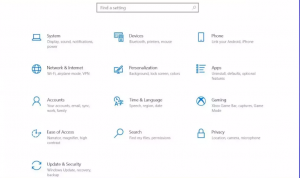
- Vaya a Actualización y seguridad y seleccione la opción Actualización de Windows,
- Ahora, haga clic en Buscar actualizaciones,
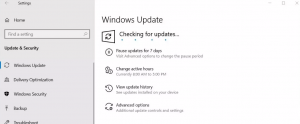
- Si hay una actualización disponible, descárguela e instálela.
Solución 2: actualice y reinstale los controladores del mouse
- Simplemente busque Administrador de dispositivos en la ventana de búsqueda y haga clic en el resultado coincidente,
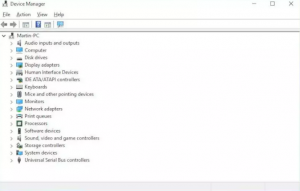
- Elija los ratones y otros dispositivos señaladores,
- Haga clic derecho en el nombre de su mouse y seleccione Desinstalar dispositivo o actualizar controlador,
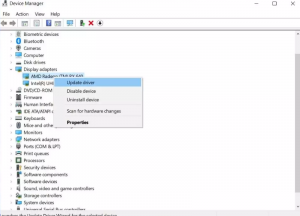
- Una vez que se complete el proceso, desconecte el mouse y reinícielo y vuelva a conectarlo para ver si el problema desaparece.
Corrección 3: deshabilite LogiDA al iniciar
Si el problema logilda.dll not found windows 10 continúa, le recomendamos que deshabilite LogiDA al inicio:
- Presione Ctrl+ Alt+ Supr y haga clic en Administrador de tareas,
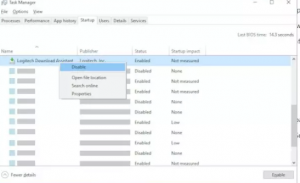
- Vaya al toque de inicio,
- Busque LogiDA, haga clic derecho sobre él y seleccione Desactivar.
Solución 4: Borrar entradas de registro
- Presione Win+ R, escriba regedit y presione Enter,
- Copie y pegue la siguiente ruta en la barra de direcciones y presione Entrar:
HKEY_LOCAL_MACHINE\\SOFTWARE\\Microsoft\\Windows\\CurrentVersion\\Ejecutar
- Compruebe las entradas de Logitech Download Assistant en el panel derecho.
Solución 5: desinstalar el punto de ajuste de legitech
- Presione Win+ R, escriba control y presione Enter,
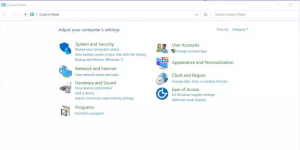
- Establezca el modo de visualización en categoría,
- Luego, haga clic en la opción Desinstalar un programa,
- Haga clic derecho en Logitech SetPoint y haga clic en Desinstalar,
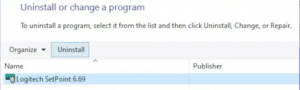
- Reinicia tu computadora.
Si ninguno de los métodos funciona y aún recibe el problema de Windows 10 que falta logilda.dll, asegúrese de que el problema no se deba a archivos dañados del sistema, problemas de compatibilidad del programa e infecciones de malware. Puede obtener una solución automática para tales problemas utilizando la herramienta de reparación automática de PC.
Conclusión
¡Eso es todo! Hemos proporcionado todas las soluciones posibles para logilda.dll no encontrado en Windows 10. Con suerte, estos métodos le proporcionarán la solución necesaria. Si tiene alguna duda sobre los pasos proporcionados en los métodos mencionados anteriormente, contáctenos desde la sección de comentarios a continuación.